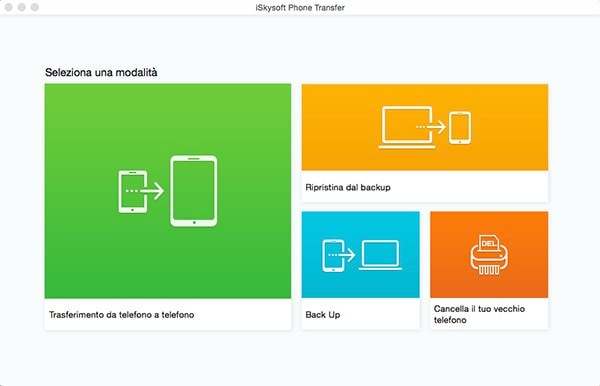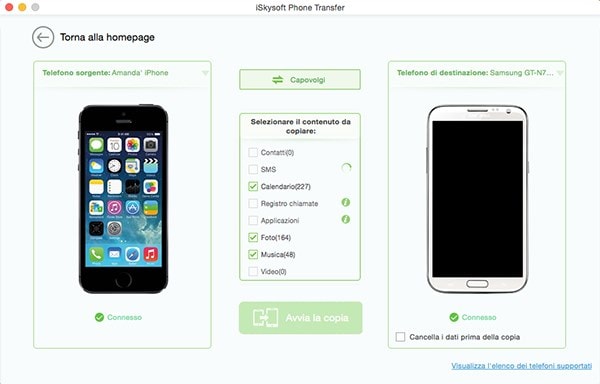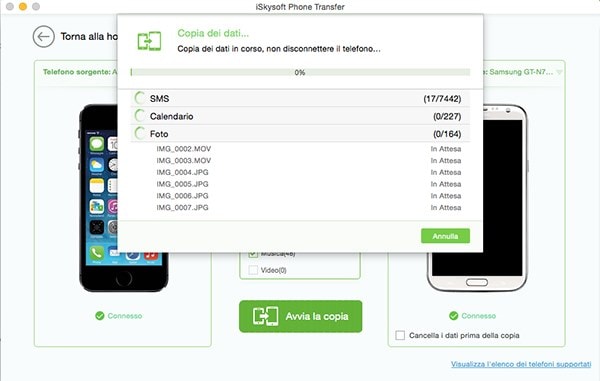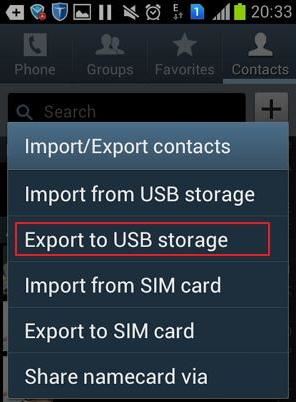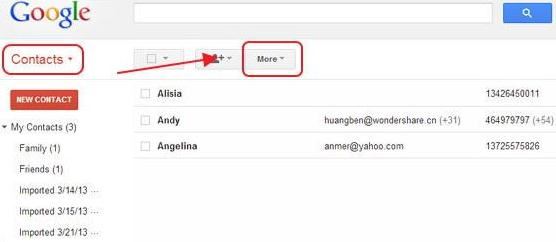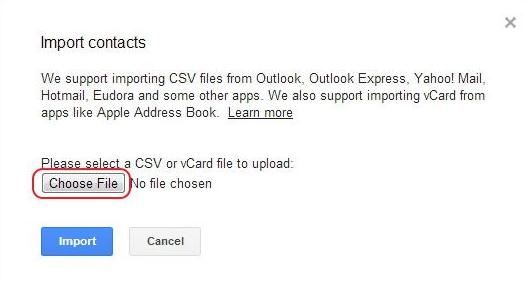Sei stanco di cercare metodi per trasferire i contatti da un Sony Xperia ad un iPhone? Vorresti avere un software di trasferimento da un telefono ad un altro facile da usare con cui puoi trasferire qualsiasi file in ogni momento? Se sì, sei nel posto giusto. Le persone vogliono trasferire i loro dati tra vari dispositivi per svariate ragioni. Forse potresti aver comprato un nuovo telefono che vuoi usare. Ma hai ancora il telefono vecchio con molti dati importanti in esso. Come trasferirai tutti i dato sul nuovo telefono? Qui sotto ti parleremo del modo migliore per trasferire i dati da un Sony Xperia ad un iPhone (iPhone 6S).
Parte 1: Trasferire contatti, musica, messaggi e altro da un Sony Xperia all’iPhone
Qui raccomandiamo altamente di usare MobileTrans per Mac ( o MobileTrans per Windows) per il telefono da Sonia Xperia ad iPhone. E’ un programma che ti permette di trasferire qualsiasi tipo di file tra qualsiasi tipo di telefono in qualsiasi momento. Non sembra vero? Può non sembrarlo all’inizio, ma in realtà lo è. Ci sono moltissimi software che non conosci che possono aiutarti a trasferire i dati da un telefono ad un altro. Comunque, puoi non esserti mai scontrato con questo bellissimo programma con cui puoi trasferire tutti i video, immagini, film, eBooks, contatti ecc. solo cliccando un bottone.

Guarda ulteriori caratteristiche:
Il modo più facile su tutto il pianeta per trasferire i datiCon MobileTrans, trasferire i dati è la cosa più facile che tu abbia mai fatto. Questo perché questo nuovissimo programma ti permette di trasferire tutti i tuoi file contemporaneamente con un solo click. Davvero! Un click è tutto ciò di cui hai bisogno e i tuoi file saranno trasferiti su un altro dispositivo.
Supporto per quasi tutte le piattaformeCon MobileTrans, è possibile trasferire i dati tra tutte le piattaforme mobili; può essere tra Sony ad iPhone, Android e iOS, iOS e Nokia, Nokia e Android ecc.
Fai il backup dei dati e stai sicuroMobileTrans non è uno strumento solo per il trasferimento dei dati. Si tratta di un potente strumento che aiuta anche a fare il back-up dei dati con facilità. Puoi facilmente mantenere i file al sicuro e senza preoccuparti di averli messi nel posto sbagliato.
Guida Passo dopo passo per il trasferimento dei dati da Sony Xperia ad iPhone
La prima cosa che è importante fare è collegare sia il tuo Sony Xperia sia l’iPhone al computer tramite i cavi USB.
Dopo aver collegato i telefoni, lanciare MobileTrans. Vai a “Transfer da telefono a telefono", e vedrai che il programma ha già rilevato i dispositivi automaticamente. Visualizzerai anche i file memorizzati sul dispositivo sorgente.
Passo 3: Selezionare i file che vuoi trasferire
Ora che il programma è pronto e hai i telefoni visualizzati sull'interfaccia del programma, la prossima cosa che dovrai fare sarà selezionare i file che desideri trasferire. Dopo aver finito con la selezione dei file, fare clic su "Inizia Copia" e i file vengono copiati dal tuo Sony Xperia all’ iPhone immediatamente.
Part 2: Come trasferire file VCF da Sony Xperia a Google e Sync per iPhone
È possibile trasferire file VCF su iPhone tramite Google Accounts. I passi seguenti mostrano come puoi fare.
Sul telefono Android, seleziona l’applicazione Contatti e schiaccia il pulsante a sinistra del tasto home. Lì, scegliere l'opzione "Import / Export" e quindi "Esporta in archivio USB".
Collegare il tuo Sony Xperia al computer e apri la cartella della scheda SD. Esporta i file VCF al computer dalla cartella. Una volta fatto questo, accedi a Gmail e fai clic su "Contatti". Fai clic su "More" (“Più”) e scegli "Importa ..." dal menu a discesa.
Passo 3
Una volta cliccato su "Importa ..." una finestra pop-up apparirà "Importa contatti". Selezionare "Scegli file" e importare i file VCF che desideri importare.
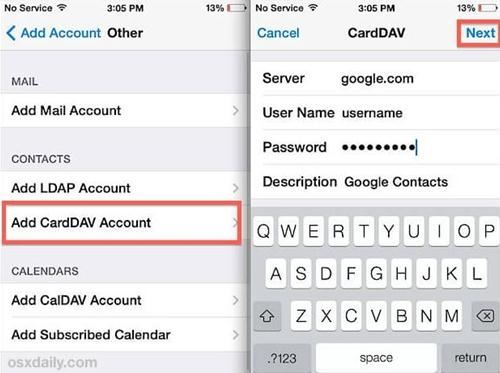
Passo 4
Ora vai alle impostazioni dell’iPhone e procedi come segue: - Impostazioni> Posta, contatti, calendari> Aggiungi account ...> Altro> Aggiungi account CardDAV. Per Server, digita "google.com" e inserisci il nome utente e la password. Clicca "Avanti" e i contatti saranno sincronizzati sul tuo iPhone.